বিষয়বস্তুৰ তালিকা
আপোনাৰ দ্ৰুত উত্তৰ:
ফেচবুক একাউণ্ট সৃষ্টিৰ তাৰিখ পৰীক্ষা কৰিবলৈ www.facebook.com লৈ যাওক আৰু তাৰ পিছত আপোনাৰ একাউণ্টত লগ ইন কৰক।
প্ৰফাইল ছবি আইকনত ক্লিক কৰক আৰু তাৰ পিছত Settings & গোপনীয়তা , ইয়াৰ পিছত, ছেটিংছত ক্লিক কৰক। তাৰ পিছত, সোঁফালৰ চাইডবাৰৰ পৰা আপোনাৰ ফেচবুক তথ্য ত ক্লিক কৰক।
ইয়াৰ পিছত, আপুনি প্ৰফাইল তথ্য প্ৰৱেশ কৰক ত ক্লিক কৰিব লাগিব। তাৰ পিছত বাওঁফালৰ কাষৰ বাৰৰ পৰা ব্যক্তিগত তথ্য ত ক্লিক কৰক।
তৎক্ষণাত, আপুনি প্ৰফাইল তথ্য পৃষ্ঠাত প্ৰদৰ্শিত হ’ব। আপোনাৰ একাউণ্ট সৃষ্টি কৰা তাৰিখ চাবলৈ আপুনি আপোনাৰ একাউণ্ট সৃষ্টিৰ তাৰিখ ৰ অন্তৰ্গত চাব লাগিব।
আনজনৰ একাউণ্ট সৃষ্টিৰ তাৰিখ চাবলৈ, আপুনি তেওঁৰ প্ৰফাইললৈ যাব লাগিব আৰু প্ৰফাইল টেবত তেওঁৰ বায়’ অংশৰ পৰা যোগদান কৰা (তাৰিখ) পৰীক্ষা কৰিব লাগিব।
আপুনি প্ৰথম কাৰ্য্যকলাপ চাবলৈ আৰু আলেখ্যন সৃষ্টিৰ তাৰিখ জানিবলৈ সময়ৰেখাৰ তললৈ স্ক্ৰল কৰিব পাৰে।
জন্ম তাৰিখ পোষ্টৰ ওপৰৰ প্ৰথম কাৰ্য্যকলাপৰ তাৰিখটোৱেই হৈছে একাউণ্ট সৃষ্টিৰ তাৰিখ।
ফেচবুক বয়স পৰীক্ষক:
সৃষ্টিৰ তাৰিখ পৰীক্ষা কৰক ১০ ছেকেণ্ড অপেক্ষা কৰক...⭐️
See_also: গল্প অনুপস্থিত হ'বলৈ শ্বেয়াৰিং অনুমতি দিয়ক – কেনেকৈ সমাধান কৰিব- Xbox একাউণ্ট বয়স পৰীক্ষক
- টিকটক একাউণ্ট বয়স পৰীক্ষক
- ষ্টীম একাউণ্ট বয়স পৰীক্ষক
ফেচবুক একাউণ্ট কেতিয়া সৃষ্টি কৰা হৈছিল কেনেকৈ পৰীক্ষা কৰিব:
তলৰ পদ্ধতিসমূহ চেষ্টা কৰক:
1. প্ৰ'ফাইলৰ পৰা আপোনাৰ সৃষ্টিৰ তাৰিখ পৰীক্ষা কৰক:
তলৰ পদক্ষেপসমূহ চেষ্টা কৰক:
স্তৰ 1:প্ৰফাইল আইকন আৰু ছেটিংছ & গোপনীয়তা > ছেটিংছ
যদি আপুনি একাউণ্ট সৃষ্টিৰ তাৰিখ জানিব বিচাৰিছে, আপুনি ইয়াক আপোনাৰ প্ৰ'ফাইল ছেটিংছৰ পৰা সহজে পাব পাৰে।
আপুনি এটা লেপটপ ব্যৱহাৰ কৰি এই পদক্ষেপসমূহ সম্পাদন কৰিব লাগিব। লেপটপত এটা ৱেব ব্ৰাউজাৰ খুলিব লাগিব আৰু তাৰ পিছত ফেচবুকৰ অফিচিয়েল ৱেবছাইটটোলৈ যাব লাগিব যিটো হৈছে www.facebook.com। ইয়াৰ পিছত, আপুনি প্ৰৱেশ প্ৰমাণপত্ৰসমূহ সঠিকভাৱে সুমুৱাই আৰু তাৰ পিছত প্ৰৱেশ বুটামত ক্লিক কৰি আপোনাৰ আলেখ্যনত লগ ইন কৰিব লাগিব।
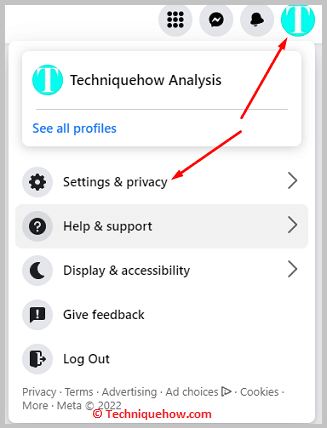
লগ ইন কৰাৰ পিছত ফেচবুকৰ হোমপেজলৈ লৈ যোৱা হ'ব। ওপৰৰ সোঁফালৰ চুকত, আপুনি আপোনাৰ প্ৰফাইল ছবিৰ আইকন চাব পাৰিব। তাত ক্লিক কৰক। আপুনি কিছুমান বিশেষ বিকল্প প্ৰদৰ্শিত হ'ব। ছেটিংছ & তালিকাৰ পৰা গোপনীয়তা বিকল্প। ইয়াৰ পিছত, আপুনি ছেটিংছত ক্লিক কৰিব লাগিব।
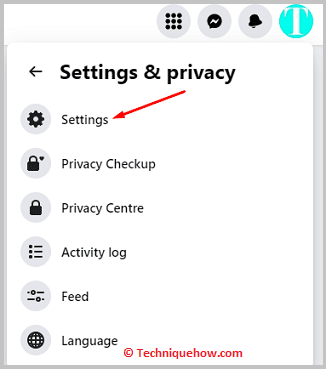
স্তৰ ২: আপোনাৰ ফেচবুক তথ্যত ক্লিক কৰক
ছেটিংছত ক্লিক কৰাৰ পিছত, আপুনি সাধাৰণ একাউণ্ট ছেটিংছ পৃষ্ঠালৈ লৈ যোৱা হ'ব। বাওঁফালৰ কাষৰ বাৰত, আপুনি বিকল্পসমূহৰ তালিকা উপস্থাপন কৰা হ'ব। আপুনি আপোনাৰ ফেচবুক তথ্য বিকল্পটোত ক্লিক কৰিব লাগিব যিটো তালিকাৰ তৃতীয় বিকল্প। আপুনি আপোনাৰ ফেচবুক তথ্য ত ক্লিক কৰাৰ লগে লগে আপুনি দেখিব যে পৰ্দাৰ সোঁফালৰ অংশত ই আপোনাৰ ফেচবুক তথ্য পৃষ্ঠাটো খোল খাব।
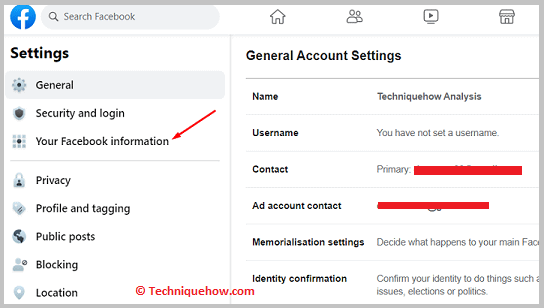
হয়তো বছৰ বছৰ আগতে আপুনি ফেচবুকত যোগদান কৰিছিল কিন্তু আপুনি মনত ৰখাৰ সম্ভাৱনা অতি কমএই প্লেটফৰ্মত যোগদান কৰাৰ সঠিক তাৰিখ। কিন্তু ফেচবুকে আপোনাৰ প্ৰফাইলত প্ৰতিটো কাৰ্য্যকলাপৰ খবৰ ৰাখে যাতে ই আপোনাক একাউণ্ট সৃষ্টিৰ তাৰিখ জানিবলৈও সহায় কৰিব পাৰে।
স্তৰ ৩: 'প্ৰফাইল তথ্য প্ৰৱেশ কৰক' > ব্যক্তিগত তথ্য
আপোনাৰ ফেচবুক তথ্য পৃষ্ঠাত, আপুনি বিভিন্ন বিকল্প চাব পাৰিব। আপুনি প্ৰথম বিকল্পত ক্লিক কৰিব লাগিব অৰ্থাৎ আপোনাৰ তথ্য অভিগম কৰক।
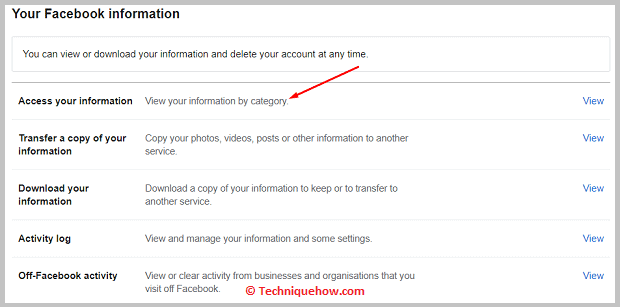
ই আপোনাক তলৰ পৃষ্ঠালৈ লৈ যাব। বাওঁফালৰ কাষবাৰত, আপুনি আপোনাৰ তথ্য অভিগম কৰক হেডাৰ চাব পাৰিব। ইয়াৰ তলত, বিভিন্ন বিকল্প প্ৰদৰ্শিত হ'ব, আপুনি দ্বিতীয় স্থানত ব্যক্তিগত তথ্য বিকল্প চাব পাৰিব। আপোনাৰ একাউণ্ট সৃষ্টিৰ তাৰিখ পৰীক্ষা কৰিবলৈ আগবাঢ়ি যাবলৈ ব্যক্তিগত তথ্য ত ক্লিক কৰক।
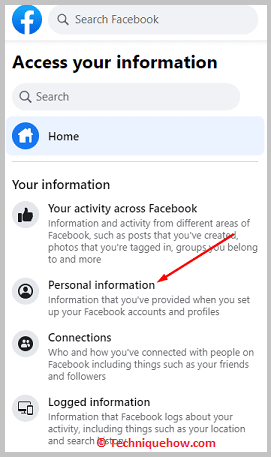
তৎক্ষণাত ব্যক্তিগত তথ্য পৃষ্ঠাটো পৰ্দাৰ সোঁ অংশত প্ৰদৰ্শিত হ'ব।
See_also: গুগল ড্ৰাইভত পৰামৰ্শ দিয়া কেনেকৈ আঁতৰাব – পৰামৰ্শ দিয়া আঁতৰোৱাযেতিয়া ফেচবুকে আপোনাৰ একাউণ্টৰ কাৰ্য্যকলাপৰ খবৰ ৰাখিব, আপুনি দেখিব যে আপুনি আপোনাৰ ফেচবুক প্ৰফাইলত যোগ কৰা সকলো বিৱৰণ, প্ৰফাইল তথ্য অংশত সংৰক্ষণ কৰা হৈছে।
পদক্ষেপ 4: 'আপোনাৰ একাউণ্ট সৃষ্টিৰ তাৰিখ'ত তাৰিখ পৰীক্ষা কৰক
একাউণ্ট সৃষ্টিৰ তাৰিখ চাবলৈ চূড়ান্ত পদক্ষেপটো হ'ল আপোনাৰ একাউণ্ট সৃষ্টিৰ তাৰিখ চোৱা তাৰিখ সেয়া প্ৰফাইল তথ্য হেডাৰৰ তলত। আপোনাৰ একাউণ্ট সৃষ্টিৰ তাৰিখৰ তলত, আপুনি আপুনি আপোনাৰ একাউণ্ট সৃষ্টি কৰা তাৰিখত এটা বাৰ্তা চাব পাৰিব আৰু ইয়াৰ তলত, আপুনি এটা তাৰিখ, মাহ, আৰু বছৰ চাব পাৰিব। একাউণ্ট সৃষ্টিৰ তাৰিখ।
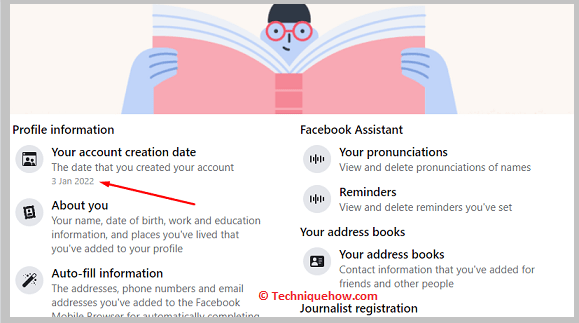
যদি আপুনি আপোনাৰ বিষয়ে অন্য তথ্য চাব বিচাৰে, আপুনি একাউণ্ট সৃষ্টিৰ তাৰিখৰ তলত থকা আপোনাৰ বিষয়ে বিকল্পত ক্লিক কৰিব পাৰে।
এতিয়া, যদি আপুনি আপোনাৰ বন্ধুৰ একাউণ্টৰ একাউণ্ট সৃষ্টিৰ তাৰিখ চাব বিচাৰে, তেন্তে আপুনি সেইটো কৰিবলৈ অন্য পদ্ধতি অনুসৰণ কৰিব লাগিব আৰু ব্যৱহাৰ কৰিব লাগিব। তলত আপোনাৰ বন্ধুৰ একাউণ্ট সৃষ্টিৰ তাৰিখ বিচাৰি উলিওৱাৰ দুটা উপায় দিয়া হ’ল।
আন কোনোবাই ফেচবুক একাউণ্ট সৃষ্টি কৰাৰ সময়ত কেনেকৈ পৰীক্ষা কৰিব লাগে:
1. প্ৰফাইল টেবৰ পৰা:
যদি আপুনি আনৰ ফেচবুক প্ৰফাইলৰ একাউণ্ট সৃষ্টিৰ তাৰিখ পৰীক্ষা কৰিব বিচাৰে, তেন্তে আপুনি... তেওঁৰ প্ৰফাইল টেবৰ পৰা পোনপটীয়াকৈ পাব পাৰে।
কিন্তু এই পদ্ধতি অনুসৰণ কৰিলে আপুনি সঠিক তাৰিখটো চাব নোৱাৰিব, কেৱল মাহ আৰু বছৰটোহে চাব পাৰিব।
আপুনি আনৰ প্ৰফাইলৰ একাউণ্ট সৃষ্টিৰ তাৰিখ চাবলৈ ফেচবুকৰ অফিচিয়েল এপ ব্যৱহাৰ কৰিব লাগিব।
আপোনাৰ বন্ধুৰ একাউণ্টৰ একাউণ্ট সৃষ্টিৰ তাৰিখ বিচাৰিবলৈ আপুনি কৰিবলগীয়া পদক্ষেপসমূহ ইয়াত উল্লেখ কৰা হৈছে :
🔴 অনুসৰণ কৰিবলগীয়া পদক্ষেপসমূহ:
পদক্ষেপ ১: নিশ্চিত কৰক যে ফেচবুক এপ্লিকেচনটো প্লে ষ্ট'ৰৰ পৰা ইয়াৰ শেহতীয়া সংস্কৰণলৈ আপডেট কৰা হৈছে বা... এপ ষ্ট'ৰ। আপোনাৰ মোবাইল ডিভাইচটোক সুস্থিৰ ৱাইফাইৰ সৈতে সংযোগ কৰক বা ইয়াৰ ইণ্টাৰনেট সংযোগ অন কৰক।
দ্বিতীয় পদক্ষেপ: ফেচবুক এপ্লিকেচনটো খোলক।
ষ্টেপ ৩: ইয়াৰ পিছত, আপুনি লগইন প্ৰমাণপত্ৰ সঠিকভাৱে অন কৰি আপোনাৰ ফেচবুক একাউণ্টত লগ ইন কৰিব লাগিবলগইন পৃষ্ঠাটো চাওক আৰু তাৰ পিছত লগ ইনত ক্লিক কৰক।
চতুৰ্থ স্তৰ: ইয়াৰ পিছত, আপোনাৰ একাউণ্টৰ হোমপেজলৈ লৈ যোৱা হ'ব। আপুনি মেগনিফাইং গ্লাছ আইকনত ক্লিক কৰিব লাগিব।
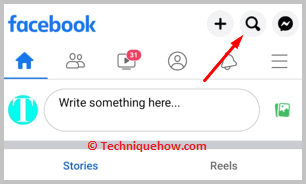
৫ম স্তৰ: তাৰ পিছত, সন্ধান বাৰত ব্যক্তিজনৰ নাম দিয়ক আৰু তাৰ পিছত ব্যক্তিজনৰ একাউণ্ট সন্ধান কৰক।
৬ নং স্তৰ: অন্বেষণৰ ফলাফলৰ পৰা একাউণ্টত সোমাওক।
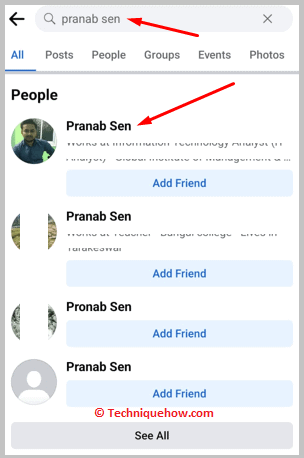
৭ নং স্তৰ: বায়' অংশলৈ স্ক্ৰল কৰক। আপুনি Joined (মাহৰ বছৰ) চাব পাৰিব।
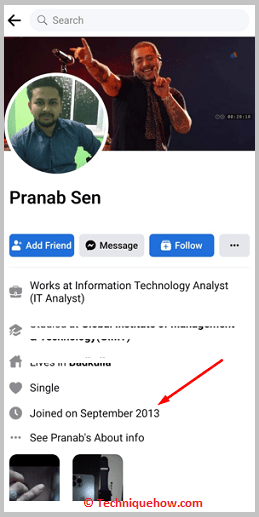
2. প্ৰথম কাৰ্য্যকলাপ চাবলৈ শেষলৈ তললৈ স্ক্ৰল কৰক:
কিছুমান আলেখ্যনত, আপুনি একাউণ্ট সৃষ্টিৰ মাহ আৰু বছৰ চাব নোৱাৰিবও পাৰে। কিন্তু তেওঁৰ প্ৰফাইল সৃষ্টিৰ বছৰ বা তাৰিখ জানিবলৈ আন এটা সম্ভাৱ্য উপায় আছে। আপুনি ব্যৱহাৰকাৰীয়ে আপলোড কৰা প্ৰথম কাৰ্য্যকলাপ বা পোষ্ট বিচাৰিব লাগিব ইয়াৰ তাৰিখ চাবলৈ আৰু একাউণ্ট কেতিয়া সৃষ্টি কৰা হৈছে জানিবলৈ।
কিন্তু, এই প্ৰক্ৰিয়াটো এটা সময়সাপেক্ষ পদ্ধতি হ'ব পাৰে কাৰণ ইয়াৰ বাবে আপুনি তললৈ স্ক্ৰল কৰিব লাগিব
টাইমলাইনত, আপুনি ওপৰত নতুন পোষ্টটোৰ সৈতে প্ৰদৰ্শিত হ'ব আৰু আপুনি টাইমলাইনৰ মাজেৰে তললৈ স্ক্ৰল কৰাৰ লগে লগে, আপুনি পুৰণি পোষ্টসমূহ চাব পাৰিব . আপুনি ইয়াৰে আটাইতকৈ পুৰণিটো বিচাৰিব লাগিব যিটো প্ৰথম পোষ্ট বা প্ৰথম কাৰ্য্যকলাপ হ'ব লাগে। জন্ম তাৰিখৰ পোষ্টৰ ওপৰত হ’ব লাগে। কিন্তু যদি ব্যৱহাৰকাৰীজন ফেচবুকত বেছি সক্ৰিয় নহয় বা তেওঁৰ একাউণ্টত বেছি বস্তু পোষ্ট কৰা নাই তেন্তে স্ক্ৰল কৰি তেওঁৰ প্ৰথম কাৰ্যকলাপ জানিবলৈ বেছি সময় নালাগিবটাইমলাইনৰ তললৈ নামি যায়।
সঘনাই সোধা প্ৰশ্ন:
1. মোবাইলত ফেচবুকত যোগদান কেতিয়া কেনেকৈ পৰীক্ষা কৰিব?
আপুনি কেতিয়া আপোনাৰ একাউণ্ট সৃষ্টি কৰিছে পৰীক্ষা কৰিবলৈ:
🔴 অনুসৰণ কৰিবলগীয়া পদক্ষেপসমূহ:
পদক্ষেপ ১: যাওক সংহতিসমূহ & ৱেব ফেচবুকত গোপনীয়তা অংশ।
পদক্ষেপ ২: ইয়াৰ পিছত, Settings ত ক্লিক কৰক আৰু তাৰ পিছত আপোনাৰ ফেচবুক তথ্যত ক্লিক কৰক।
স্তৰ ৩: ত ক্লিক কৰক আপোনাৰ তথ্য অভিগম কৰক।
চতুৰ্থ স্তৰ: তাৰ পিছত, ব্যক্তিগত তথ্য ত ক্লিক কৰক আৰু আপোনাৰ একাউণ্ট সৃষ্টিৰ তাৰিখৰ অন্তৰ্গত একাউণ্ট সৃষ্টিৰ তাৰিখ চাওক।
2. আজি মই ফেচবুকত কিমান দিনৰ পৰা আছো?
যদি আপুনি এটা নিৰ্দিষ্ট তাৰিখত ফেচবুকত কিমান সময় কটালে জানিব বিচাৰে তেন্তে ফেচবুকত বেটাৰীৰ ব্যৱহাৰ চাব লাগিব। ই সময়খিনি ঘণ্টাত প্ৰদৰ্শন কৰে, যিটো চালে আপুনি জানিব পাৰিব যে সেই তাৰিখত আপুনি ফেচবুকত কম সময় কটালে নে বেছি সময় কটালে। কিন্তু এইটো কেৱল ফেচবুক এপতহে দেখা পাব আৰু ৱেব ফেচবুকত নহয়।
3. ফেচবুকত যোগদান কৰা তাৰিখটো কিয় দেখা পোৱা নাই?
যদি কিছুমান ব্যৱহাৰকাৰীৰ প্ৰফাইলত ফেচবুকত যোগদানৰ তাৰিখ দেখুওৱা হোৱা নাই, তেন্তে ইয়াৰ কাৰণ হ'ল ব্যৱহাৰকাৰীয়ে ইয়াক লুকুৱাই ৰাখিছে। কিন্তু আপুনি তেওঁৰ টাইমলাইনৰ শেষলৈকে তললৈ স্ক্ৰল কৰি প্ৰথমটো কাৰ্য্যকলাপ পোষ্ট বা আপলোড কৰা চাব পাৰে কিন্তু ব্যৱহাৰকাৰীয়ে তেওঁৰ যোগদানৰ তাৰিখ বিচাৰি পাব পাৰে। যোগদানৰ তাৰিখ সাধাৰণতে জন্ম তাৰিখৰ পোষ্টৰ ওপৰত দেখুওৱা হয়। <৩><৪><৫>
